Bagaimana cara menambahkan jar sebagai perpustakaan di Android Studio?
Contoh ini menunjukkan cara menambahkan jar sebagai perpustakaan di Android Studio.
Step 1 - Buat proyek baru di Android Studio, buka File ⇒ Proyek Baru dan isi semua detail yang diperlukan untuk membuat proyek baru.
Step 2 - Tambahkan file jar berikut ke Project/app/libs/
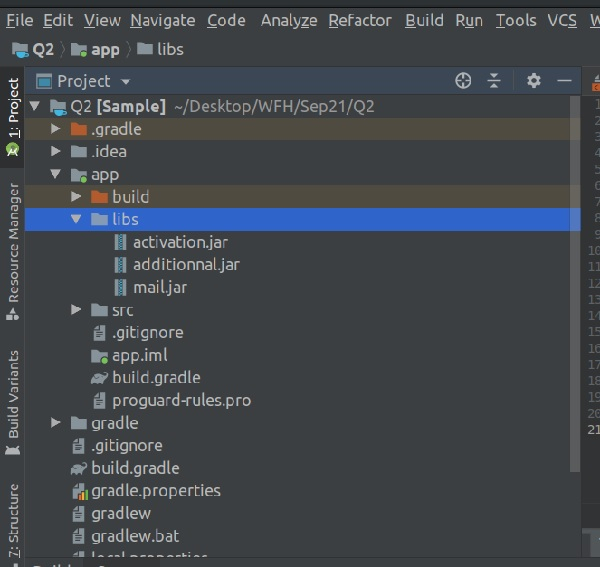
Step 3 - Tambahkan dependensi berikut ke Struktur File/Proyek

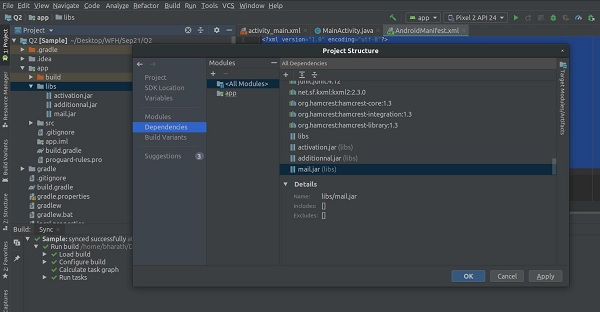
Step 4 - Tambahkan kode berikut ke res/layout/activity_main.xml.
<?xml version="1.0" encoding="utf-8"?> <androidx.constraintlayout.widget.ConstraintLayout xmlns:android="http://schemas.android.com/apk/res/android" xmlns:app="http://schemas.android.com/apk/res-auto" xmlns:tools="http://schemas.android.com/tools" android:layout_width="match_parent" android:layout_height="match_parent" tools:context=".MainActivity"> <TextView android:layout_width="wrap_content" android:layout_height="wrap_content" android:text="Hello World!" app:layout_constraintBottom_toBottomOf="parent" app:layout_constraintLeft_toLeftOf="parent" app:layout_constraintRight_toRightOf="parent" app:layout_constraintTop_toTopOf="parent" /> </androidx.constraintlayout.widget.ConstraintLayout>
Step 5 - Tambahkan kode berikut ke src/MainActivity.java
package com.app.sample; import androidx.appcompat.app.AppCompatActivity; import android.os.Bundle; public class MainActivity extends AppCompatActivity { @Override protected void onCreate(Bundle savedInstanceState) { super.onCreate(savedInstanceState); setContentView(R.layout.activity_main); } }
Step 6 - Tambahkan kode berikut ke Manifests/AndroidManifest.xml
<?xml version="1.0" encoding="utf-8"?> <manifest xmlns:android="http://schemas.android.com/apk/res/android" package="com.app.sample"> <application android:allowBackup="true" android:icon="@mipmap/ic_launcher" android:label="@string/app_name" android:roundIcon="@mipmap/ic_launcher_round" android:supportsRtl="true" android:theme="@style/AppTheme"> <activity android:name=".MainActivity"> <intent-filter> <action android:name="android.intent.action.MAIN" /> <category android:name="android.intent.category.LAUNCHER" /> </intent-filter> </activity> </application> </manifest>
Mari kita coba jalankan aplikasi Anda. Saya berasumsi Anda telah menghubungkan perangkat Seluler Android Anda yang sebenarnya dengan komputer Anda. Untuk menjalankan aplikasi dari studio Android, buka salah satu file aktivitas proyek Anda dan klik ikon Jalankan dari toolbar. Pilih perangkat seluler Anda sebagai opsi dan kemudian periksa perangkat seluler Anda yang akan menampilkan layar default Anda.

.png)






Tidak ada komentar:
Posting Komentar
Thank you for visiting Edu High School. This comment is an Auto Answer from our system please wait if your comment needs to be replied to urgently.
Greetings from us Edu High School.